Jak otworzyć stronę na pełnym ekranie. Jak wyjść z trybu pełnoekranowego w przeglądarce. Skróty klawiszowe
Większość pozytywnych aspektów przeglądarki Google Chrome jest czasami przyćmiona przez niektóre jej wady: takie „sztuczki” programistów można znaleźć wszędzie i zawsze będą! Musimy się tylko jakoś manewrować i stworzyć sobie sprzyjające środowisko pracy.
Dzisiaj przyjrzymy się rozwiązaniu problemu, który utrudnia korzystanie z przeglądarki na całym ekranie monitora: najsmutniejsze jest to, że tracisz szybki (szybki) dostęp do otwartych kart przeglądarki.
Do przełączania/wychodzenia z trybu pełnoekranowego na komputerze służy klawisz F11, a na laptopach często używana jest kombinacja klawiszy Fn+F11.
Rozwiązaniem pokazanego problemu jest narzędzie Tab Revolution: poznajmy się bardziej szczegółowo, ponieważ jest kilka niuansów:
jak włączyć tryb pełnoekranowy w przeglądarce Google Chrome za pomocą Tab Revolution
O ile pamiętam ten problem z przeglądarką nęka dociekliwych użytkowników już od dłuższego czasu... pewnie twórcy mają jakieś cele co do tego trybu pełnoekranowego i dlatego są w jakiś sposób plastikowe dla użytkownika i nie śpieszą się z rozwiązaniem To.
Fic z nimi: sami zadecydujemy!
Na początek pobierzmy samo narzędzie... Tab Revolution - przejdź do strony za pomocą przeglądarki Chrome - na stronie znajdują się również pewne szczegóły...
Kliknij przycisk „Zainstaluj” i — kilka sekund załamania się Internetu — gotowe! Narzędzie zostało zainstalowane. Teraz musisz ponownie uruchomić przeglądarkę...
Przyjrzyjmy się bliżej dashboardowi (paskowi narzędzi) - pojawi się następująca ikona aplikacji Hot Tab Revolution:

jak zarządzać rozszerzeniem Tab Revolution
Wszystko jest tak samo jak poprzednio (gdy to rozszerzenie nie było zainstalowane): aby przejść do trybu pełnoekranowego, wystarczy nacisnąć klawisz F11 (lub na klawiaturze laptopa Fn + F11)
Jednak w tym kryje się cudowna moc samego narzędzia...
Pracując w trybie pełnoekranowym przeglądarki Chrome, nie musisz już bawić się klawiaturą:
Wszystko, co musisz zrobić, to przesunąć kursor do lewej górnej krawędzi okna przeglądarki... wszystkie nasze otwarte zakładki strony pojawią się we wspaniałym efekcie wyskakującego okienka)) - po prostu wybierz!

! Sam przestudiuj „ustawienia samej ikony” aplikacji: są one bardzo interesujące i pouczające, jeśli chodzi o bezpieczne korzystanie z przeglądarki Chrome.
...A jedyne co mi pozostaje to pożegnać się... i życzyć pożytecznej pracy w sieci
![]()
Jeśli coś jest niejasne i nadal masz pytania, podziel się nimi w komentarzach...
Każda przeglądarka ma funkcję zwaną trybem pełnoekranowym. Warto zauważyć, że Opera też to ma. Co to daje, pytasz? Jest to tryb, w którym widzisz tylko tę stronę, na której aktualnie się znajdujesz i nic więcej. Wszystkie zakładki, przyciski i ogólnie wszystko, co jest możliwe, zostanie ukryte.
Włączenie trybu pełnoekranowego w przeglądarce Opera odbywa się poprzez naciśnięcie tylko 1 przycisku. I w sensie dosłownym. Wystarczy nacisnąć przycisk „F11” na klawiaturze, a tryb pełnoekranowy zostanie aktywowany.
Jeśli chcesz z niego wyjść, naciśnij również F11. Bardzo proste, zgodzisz się.
Może się zdarzyć, że z powodu błędów w programie nie będzie można wyjść z trybu pełnoekranowego. W takim przypadku uruchom menedżera zadań (Ctrl+Shift+Esc) i zakończ wszystkie procesy związane z przeglądarką Opera. Następnie uruchom ponownie przeglądarkę i wszystko powinno zostać przywrócone, ponieważ tryb pełnoekranowy działa tylko do momentu zamknięcia programu. Jeśli próbowałeś wszystkiego, ale tryb pełnoekranowy nie znika, odinstaluj Operę i zainstaluj ją ponownie.
Zmiana skali
Kolejną interesującą i nie mniej przydatną funkcją jest zmiana skali strony.
Jest to szczególnie przydatne, gdy niektóre obiekty są słabo widoczne, a żeby je lepiej zobaczyć, trzeba powiększyć.
Przycisk w postaci strzałek skierowanych w jeden punkt odpowiada za powrót do skali standardowej.
Kolejny mały lifehack. Zmiana rozmiaru strony może być jeszcze łatwiejsza. Naciśnij i przytrzymaj klawisz klawisz kontrolny i jednocześnie kręć kółkiem myszy w górę lub w dół, w zależności od kierunku, w którym chcesz zmienić skalę.
Jak widać, wszystko jest niezwykle proste. Jeśli coś Ci nie wychodzi, lub masz jakieś problemy związane z tematem artykułu, koniecznie napisz o tym w komentarzach, postaramy się pomóc rozwiązać je wspólnie z Tobą.
Chcesz wiedzieć, jak konsekwentnie zarabiać w Internecie od 500 rubli dziennie?
Pobierz moją bezpłatną książkę
=>>
Często niedoświadczeni użytkownicy komputerów osobistych i laptopów mogą napotkać taki problem, jak włączenie przeglądarki w trybie pełnoekranowym. Z reguły ta funkcja jest włączana przez takich użytkowników przypadkowo.
Jednak w obliczu nietypowego wyświetlania przeglądarki internetowej ludzie mają tendencję do powrotu do interfejsu, który znają.
Faktem jest, że ogólnie tryb pełnoekranowy umożliwia przeglądanie obrazów lub informacji bez konieczności wyświetlania górnego paska narzędzi.
Nie oznacza to jednak, że zostanie ono utracone na zawsze. Jest tam, gdzie powinno być. Dziś powiem Ci, jak przywrócić go na swoje miejsce.
Powiem ci również, jak naprawić sytuację w różnych przeglądarkach. Aby pasek narzędzi powrócił w przeglądarce Mazil, Yandex, musisz przesunąć mysz nad górę ekranu, czyli przenieść ją na samą górę. Panel sterowania stanie się widoczny. Następnie, gdy tylko przesuniesz mysz w bok, pasek narzędzi ponownie zniknie.
Jeśli ten tryb nadal Ci nie odpowiada, w takim przypadku kliknij ikonę ustawień w prawym rogu, a w oknie zobaczysz logo aktywnego trybu pełnoekranowego. Kliknij ikonę myszką, a ekran powróci do normalnej pozycji.
W przeglądarce Mazila
To jest ikona korzystania z pełnego ekranu, którą znajdziesz w przeglądarce Mazil.

Przeglądarka Yandex
W przeglądarce Yandex ikona wygląda inaczej i można się domyślić, że włącza i wyłącza tryb pełnoekranowy dopiero po najechaniu na nią kursorem. Następnie pojawia się podpowiedź, jak widać na zrzucie ekranu.

W przeglądarce Opera
W Operze po przesunięciu kursora na górę ekranu panel nie pojawia się, lecz pojawia się podpowiedź, której kliknięcie powoduje wyjście ze stanu pełnoekranowego.

Przeglądarka Google
W przeglądarce Google po wejściu w tryb pełnoekranowy na kilka sekund pojawia się podpowiedź, że można wyjść z tego trybu naciskając klawisz F11.
Potem już się nie pojawia, panel u góry również nie jest widoczny. Jeśli więc przypadkowo wszedłeś do tego trybu i przegapiłeś wskazówkę, wyjście bez wiedzy, gdzie kliknąć, jest dość trudne dla początkujących.
Co więcej, w tej sytuacji nie można zamknąć przeglądarki. Chciałbym od razu poinformować nowicjuszy w sprawach komputerowych, że przeglądarkę można zamknąć za pomocą klawiszy ctrl+w lub alt+F4.
Dlatego też przeprowadzając tę analizę doszedłem do wniosku, że przeglądarka Google jest najbardziej niewygodna w zarządzaniu dla niedoświadczonych użytkowników.
Dla wszystkich przeglądarek
We wszystkich przeglądarkach wyjście z trybu pełnoekranowego możliwe jest poprzez naciśnięcie klawisza F11 znajdującego się w górnym rzędzie klawiatury. Ten klucz działa we wszystkich przeglądarkach, jeśli używasz komputera osobistego.
W przypadku laptopów często używana jest kombinacja klawiszy „Fn+F11”. Nawiasem mówiąc, korzystając z tej metody, korzystając z opcji dla komputera (F11) lub laptopa (Fn+F11), możesz także w dowolnym dogodnym momencie powrócić do trybu przeglądarki pełnoekranowej.
Należy również zaznaczyć, że metoda ta jest uniwersalna dla większości przeglądarek internetowych i sprawia mniej problemów zarówno początkującym, jak i doświadczonym użytkownikom.
Konkluzja
Podsumowując, chciałbym zauważyć, że jeśli przypadkowo otworzyłeś pełny ekran przeglądarki, nie przejmuj się, naciśnij klawisz F11, a ekran powróci do normalnego, znajomego stanu.
Aby stać się pewnym użytkownikiem komputera i dobrze zrozumieć jego funkcjonalność, radzę wziąć udział w szkoleniu z zakresu obsługi komputera. Na szczęście w Internecie dostępnych jest obecnie wiele lekcji i kursów na ten temat.
W końcu pewne umiejętności obsługi komputera pomogą Ci, niezależnie od tego, gdzie mieszkasz, ile masz lat i inne czynniki. Ludzie posiadający wiedzę zawsze będą robić interesy i mieć pieniądze.
Ponieważ jednak w tej chwili jest na to duże zapotrzebowanie, nie zawsze tak będzie, prędzej czy później ta nisza zostanie zapełniona, a tym, którzy nie mieli czasu na wejście teraz, będzie trudno to zrobić w przyszły.
Życzę powodzenia i sukcesów, subskrybuj bloga, aby być na bieżąco z nowymi artykułami.
P.S. Załączam zrzut ekranu moich zarobków w programach partnerskich. A przypominam, że w ten sposób zarobić może każdy, nawet początkujący! Najważniejsze jest, aby zrobić to poprawnie, co oznacza uczenie się od tych, którzy już zarabiają, czyli od profesjonalistów z branży internetowej.
Zdobądź listę sprawdzonych Programów Partnerskich w 2018 roku, które płacą pieniądze!
Pobierz listę kontrolną i cenne bonusy za darmo
=>> „Najlepsze programy partnerskie 2018”
Oglądanie wideo w małym oknie nie jest wygodne i nie zawsze można je powiększyć. Z tego artykułu dowiesz się, co zrobić, jeśli wideo nie rozwija się do pełnego ekranu na YouTube w programach odtwarzaczy.
Tryb pełnoekranowy na YouTube
Aby włączyć tryb pełnoekranowy w YouTube na swoim komputerze, kliknij ikonę w prawym dolnym rogu odtwarzacza. Aby wyjść z trybu pełnoekranowego, naciśnij klawisz Esc.
Aby otworzyć film z YouTube na pełnym ekranie na tablecie lub smartfonie, kliknij wideo, a następnie wyświetloną ikonę strzałki (Android) lub ikonę trybu pełnoekranowego (iOS).
Jeśli oglądasz film za pośrednictwem YouTube, odtwarzacz ma w prawym dolnym rogu przycisk włączający tryb kinowy, który rozciągnie wideo.
Jeśli wideo nie otwiera się na pełnym ekranie
Przycisk Pełny ekran może być widoczny, ale nieaktywny (wyszarzony).
Blokada przeglądarki
Sprawdź, czy tryb jest włączony w Twojej przeglądarce.
Dla Firefoksa:
- W pasku adresu wpisz about:permissions i naciśnij Enter.
- Wybierz kartę Wszystkie witryny.
- Zmień opcję „Tryb pełnoekranowy”, aby zawsze pytać.
Aby w Chrome i przeglądarkach na nim opartych, aby zarządzać wyjątkami dla trybu pełnoekranowego, należy w pasku adresu wpisać chrome://settings-frame/contentExceptions#fullscreen. Dla każdej domeny możesz utworzyć regułę zezwalającą lub zakazującą korzystania z wideo pełnoekranowego.
Konflikt rozszerzeń i wtyczek
Upewnij się, że zainstalowane wtyczki i rozszerzenia nie uniemożliwiają oglądania wideo na pełnym ekranie. Zmień ustawienia lub wyłącz dodatki.
Inne powody
Oglądanie wideo na pełnym ekranie może zostać zabronione przez właściciela witryny, na której osadzony jest odtwarzacz.
Na przykład na Twitterze YouTube nie można otworzyć na pełnym ekranie. Aby obejść to ograniczenie, musisz przejść do strony wideo w samym YouTube. Aby to zrobić, kliknij logo lub tytuł filmu w odtwarzaczu. 
Spróbuj także otworzyć wideo w innej nowoczesnej przeglądarce. Twoja przeglądarka może nie obsługiwać tej funkcji.
Stare lub nieprawidłowo zapisane filmy (w niewłaściwych proporcjach) mogą mieć czarne marginesy. Mogą pojawiać się z lewej i prawej strony, z góry i z dołu lub ze wszystkich stron jednocześnie.
Wideo na pełnym ekranie w odtwarzaczach
W odtwarzaczach dla systemu Windows wideo początkowo nie otwiera się na pełnym ekranie. Za pomocą skrótów klawiszowych możesz otworzyć go w trybie pełnoekranowym. Zwykle jest to podwójne kliknięcie, LAlt+Enter lub Enter.
Jeśli otworzyłeś film na pełnym ekranie, ale na krawędziach znajdują się szerokie czarne paski, zmień proporcje. Na przykład w odtwarzaczu VLC kliknij wideo prawym przyciskiem myszy i wybierz „Wideo - współczynnik proporcji”. Najczęściej pomaga wybór pomiędzy współczynnikami 16:9, 16:10 i 4:3 (w zależności od monitora).
Ponieważ każdy program ma inny interfejs, dla użytkowników może nie być oczywiste, co zrobić, aby wykonać określoną funkcję. Poniżej omówimy najpopularniejsze problemy z wychodzeniem z trybu pełnoekranowego.
Jak wyjść z trybu pełnoekranowego w przeglądarce Firefox
Najczęściej przez przypadek trafiasz do trybu pełnoekranowego przeglądarki. Po napotkaniu niezwykłego wyświetlacza użytkownicy spieszą się, aby wrócić do tego, co znane, nie wypróbowując wszystkich zalet niezasłużenie ignorowanej funkcji. Warto zauważyć, że Firefox obsługuje tryb pełnoekranowy na każdym urządzeniu, od miniaturowych netbooków po ogromne wyświetlacze HD, umożliwiając maksymalne wykorzystanie wszystkich funkcjonalności urządzenia. Jeśli nie masz dość zwykłego paska narzędzi, po prostu przesuń kursor do krawędzi okna, a pojawią się pozycje menu.
- aby powrócić do zwykłego widoku, przejdź do „Ustawień” w prawym górnym rogu przeglądarki i kliknij przycisk „Pełny ekran” w środku (ponowne kliknięcie spowoduje powrót do trybu pełnoekranowego);
- Alternatywnym sposobem wyjścia jest naciśnięcie przycisku F11 na klawiaturze (w przypadku laptopów może to być Fn+F11, jeśli istnieje kompaktowy układ przycisków).
Jak wyjść z trybu pełnoekranowego w przeglądarce Google Chrome
Popularna przeglądarka Google, która dobrze sprawdziła się wśród użytkowników systemu Windows, może spontanicznie przejść do trybu pełnoekranowego w systemie operacyjnym Ubuntu. Powoduje to wiele niedogodności dla właścicieli komputerów PC i wymaga dodatkowych wyjaśnień. Aby więc „odzwyczaić” Chrome od otwierania się w trybie pełnoekranowym (będzie działać również w systemie Windows), wykonamy następującą sekwencję czynności:
- uruchom przeglądarkę Chrome;
- jeśli okno rozszerzy się do pełnego ekranu, przełącz się na inny monitor;
- na tym drugim uruchamiamy kolejną kopię przeglądarki;
- wracamy do pierwszego monitora i zamykamy pierwszą kopię, klikając prawym przyciskiem myszy dolny panel z listą otwartych okien;
- przejdź do następnego monitora, z „dubletem” Chrome, który powinien uruchomić się w zwykłym oknie (lub przełącz go w tryb okienkowy za pomocą przycisków ustawień w prawym górnym rogu);
- zamknij kopię w oknie, uruchom ponownie Chrome - problem powinien zniknąć, przeglądarka zapamiętuje ostatnie uruchomienie w oknie i przywraca je w każdej nowej sesji.


Jak wyjść z trybu pełnoekranowego w grach?
Przejście do trybu okienkowego może pod wieloma względami ułatwić życie graczowi. Dzięki temu interakcja z innymi, jednocześnie uruchomionymi programami jest wygodniejsza. W trybie okienkowym gry wymagają mniej zasobów komputera, niektóre przestają wyświetlać „ciemny ekran”, „zwalniają” lub powodują inne problemy. Przełączenie gry do trybu okienkowego jest tak samo proste, jak obieranie gruszek - zazwyczaj tę funkcję włącza się i wyłącza w opcjach, po prostu zaznaczając checkbox. Jeśli programiści z różnych powodów nie udostępnili tej funkcji, istnieją uniwersalne kombinacje klawiszy dla systemu Windows, które przełączają dowolny program w tryb okienkowy. Spróbuj nacisnąć Esc, F11 lub Alt+Enter pojedynczo, aby określić, które przyciski działają z konkretnym oprogramowaniem.


Pomimo tego, że w artykule omówiono tylko dwie przeglądarki, wszystkie pozostałe programy działają w zupełnie podobny sposób. Aby przełączyć się do trybu okienkowego i wrócić z dowolnego programu, użyj określonych kombinacji klawiszy skrótu lub dokładnie sprawdź ustawienia programu, aby znaleźć żądaną opcję.



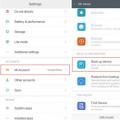 Zapisujemy Twoje dane na Xiaomi - poradnik jak wykonać kopię zapasową kopii zapasowej Xiaomi na Twoim komputerze
Zapisujemy Twoje dane na Xiaomi - poradnik jak wykonać kopię zapasową kopii zapasowej Xiaomi na Twoim komputerze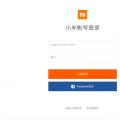 Jak odblokować bootloader Xiaomi: instrukcje krok po kroku Odblokowanie bootloadera Xiaomi mi4 c
Jak odblokować bootloader Xiaomi: instrukcje krok po kroku Odblokowanie bootloadera Xiaomi mi4 c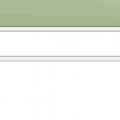 Jak wyjść z trybu pełnoekranowego w przeglądarce
Jak wyjść z trybu pełnoekranowego w przeglądarce